Знаете ли вы, как сделать так, чтобы экран вашего iPhone всегда был включён? В этой статье мы расскажем, как настроить эту функцию под свои нужды!
 |
Инструкции по предотвращению быстрого отключения экрана iPhone
Функция автоблокировки или автоматического выключения на вашем iPhone может раздражать в определённых ситуациях. Иногда нужно, чтобы экран оставался включённым, чтобы можно было легко просматривать информацию или выполнять непрерывные операции без помех. Вот руководство о том, как поддерживать экран iPhone включённым, для тех, кто не знает!
Простые инструкции по настройке времени отключения экрана iPhone
Чтобы изменить время автоблокировки экрана на iPhone, выполните следующие простые шаги. Таким образом, вы сможете легко настроить время блокировки экрана в соответствии со своими потребностями.
Шаг 1: Откройте приложение «Настройки».
Шаг 2: Выберите «Дисплей и яркость» в меню настроек.
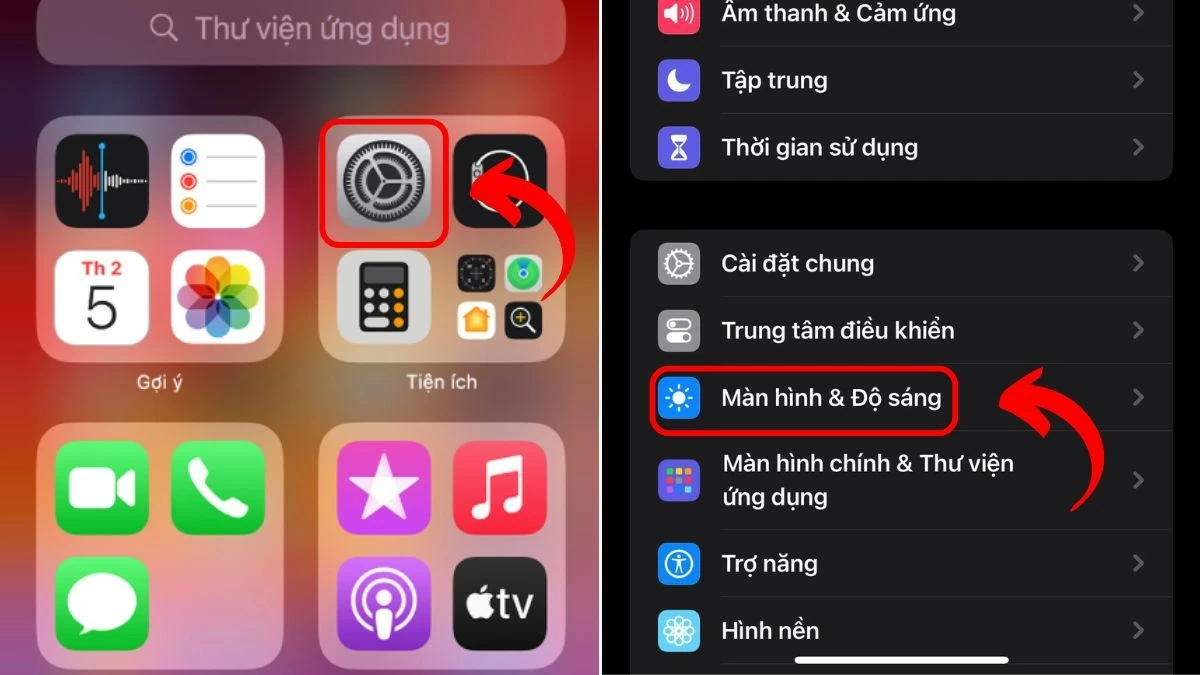 |
Шаг 3: Нажмите «Параметры автоблокировки».
Шаг 4: Выберите желаемый период времени. Наконец, выберите время, соответствующее вашим потребностям.
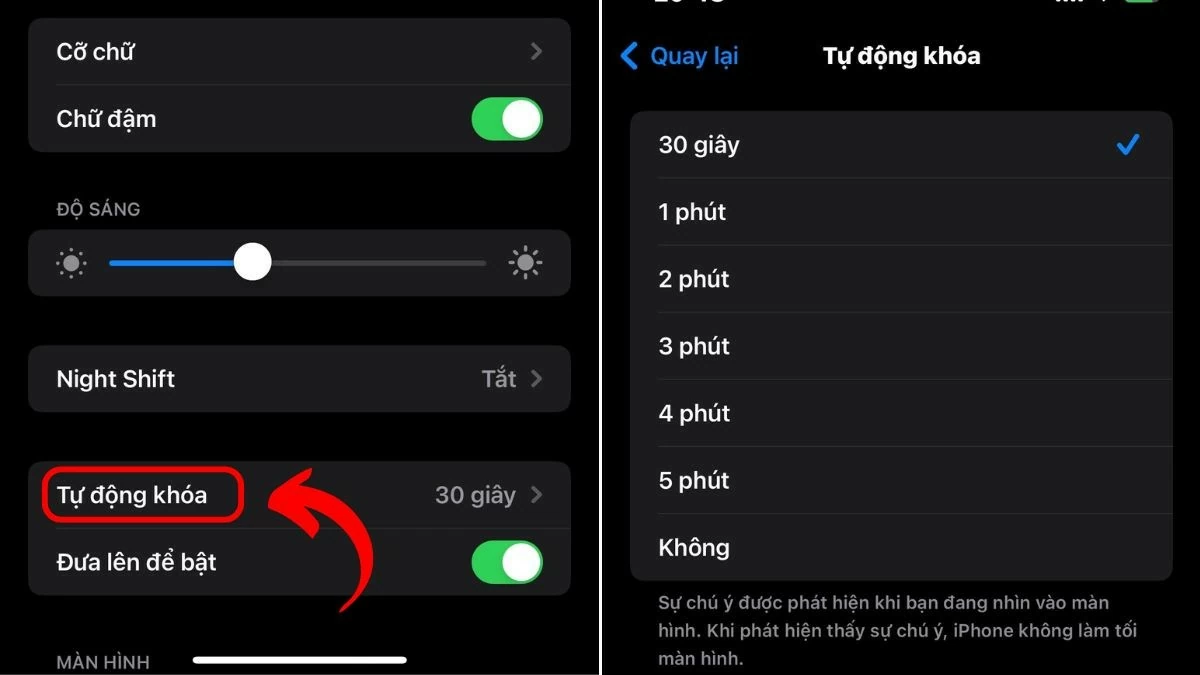 |
Как использовать функцию «Всегда на дисплее»
Вы также можете использовать функцию «Always on Display» на iPhone, чтобы легко отслеживать информацию, не тратя время. Однако эта функция поддерживается только на iPhone 13 Pro и более поздних моделях. Выполните следующие действия:
Шаг 1: Перейдите в настройки, как указано ранее.
Шаг 2: Далее выберите «Дисплей и яркость».
Шаг 3: Прокрутите вниз и найдите функцию «Всегда на дисплее».
Шаг 4: Передвиньте переключатель, чтобы включить эту функцию.
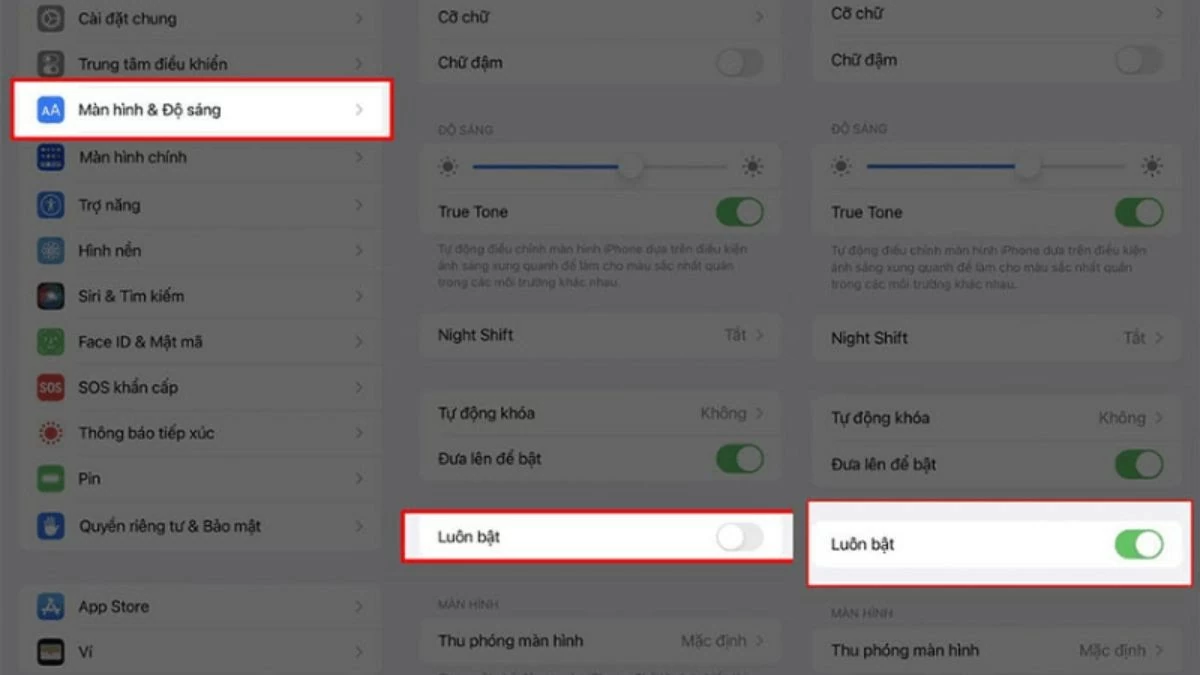 |
Инструкции по поддержанию экрана iPhone постоянно включенным с помощью сторонних приложений
Помимо настройки времени отключения экрана непосредственно на iPhone, вы можете использовать стороннее приложение, чтобы экран оставался включенным. Если вы не знаете, какое именно приложение использовать, ознакомьтесь с подробными рекомендациями ниже:
Использование приложения StayAwake:
Шаг 1: Загрузите и откройте приложение StayAwake.
Шаг 2: В приложении вы увидите большую кнопку включения/выключения.
Шаг 3: Нажмите кнопку «Вкл.», чтобы экран iPhone оставался включенным.
Использование приложения NoLock:
Шаг 1: Загрузите и откройте приложение NoLock.
Шаг 2: В приложении вы увидите множество вариантов, позволяющих держать экран iPhone включенным.
Шаг 3: Выберите опцию «Отключить автоблокировку», чтобы полностью отключить функцию автоблокировки.
 |
Примечание: Не рекомендуется использовать сторонние приложения для поддержания экрана iPhone включённым, так как это может быть рискованно. Лучше всего выполнять настройки непосредственно на iPhone.
Надеемся, что приведенные выше инструкции по настройке времени, в течение которого экран iPhone будет постоянно включен, помогут вам работать более комфортно. Эти простые шаги помогут сэкономить заряд батареи и лучше защитить глаза. Если у вас есть вопросы или вы хотите узнать больше полезных советов, пожалуйста, оставьте комментарий ниже!
Источник: https://baoquocte.vn/huong-dan-de-man-hinh-khong-tat-tren-iphone-cuc-don-gian-287123.html


![[Фото] Церемония закрытия XVIII съезда Ханойского партийного комитета](https://vphoto.vietnam.vn/thumb/1200x675/vietnam/resource/IMAGE/2025/10/17/1760704850107_ndo_br_1-jpg.webp)
![[Фото] Погрузитесь в красочный музыкальный мир «Secret Garden Live in Vietnam»](https://vphoto.vietnam.vn/thumb/1200x675/vietnam/resource/IMAGE/2025/10/18/1760805978427_ndo_br_thiet-ke-chua-co-ten-41-png.webp)
![[Фото] Сбор мусора, посев семян](https://vphoto.vietnam.vn/thumb/1200x675/vietnam/resource/IMAGE/2025/10/18/1760786475497_ndo_br_1-jpg.webp)
![[Фото] Генеральный секретарь То Лам принимает участие в праздновании 95-й годовщины традиционного Дня Центрального аппарата партии](https://vphoto.vietnam.vn/thumb/1200x675/vietnam/resource/IMAGE/2025/10/18/1760784671836_a1-bnd-4476-1940-jpg.webp)











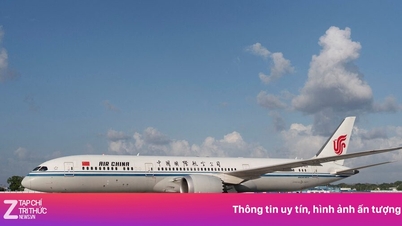


























































































Комментарий (0)